MàJ : 5/09/15
ATTENTION, cet article n’est plus très exact car le Tronsmart nécessite désormais une connexion wifi…
Aujourd’hui je ne vais pas vous parler d’application encore moins de mes petits tracas mais d’un outil qui vous permet d’afficher l’écran de votre tablette sur votre TNI (donc en passant par un vidéoprojecteur) !
Au départ, je l’ai surtout acheté car lors des formations que j’anime je trouve qu’il est difficile d’expliquer sur un écran de la taille de la tablette ! Même en préparant des captures d’écran, il y aura toujours LA question qui nécessitera de montrer …
Et bien ce temps est bien terminé pour moi !
Désormais je peux diffuser tout ce qui s’affiche sur l’écran de ma tablette sur le TNI de la classe (si vous avez un vidéoprojecteur, ça marche aussi). Bien sûr le tactile de la tablette ne se retrouve pas sur le TNI, ici il s’agit juste d’afficher ce que l’on voit sur l’écran la tablette.

Pourquoi j’ai opté pour cette clé HDMI Tronsmart ? :
– déjà c’est grâce aux écrits de Ticeman, son article à lire ici –> lien vers l’article
– ensuite parce que dans notre école, il n’y a plus de wifi et beaucoup (trop) de dispositifs reposent sur cette technologie ,
– parce qu’il y en a marre des câbles qui partent de partout et qui surtout ne sont jamais assez longs !
– mais aussi parce que c’est une clé universelle (je pourrais donc la prêter à ma cop’s de GS qui utilise des IPads) c’est à dire qu’elle fonctionne (normalement) sur tous types de supports récents (Ipad, Windows tablettes, tablettes Android ou votre smartphone ! ),
– enfin et surtout, son prix : je l’ai payée 26€ 
Et comment ça marche alors ? (c’est simple, promis ! )
Comme vous l’aurez compris il s’agit donc d’une clé HDMI que l’on connecte à la prise HDMI de sa télé, de son vidéoprojecteur ou encore d’un écran SMART.
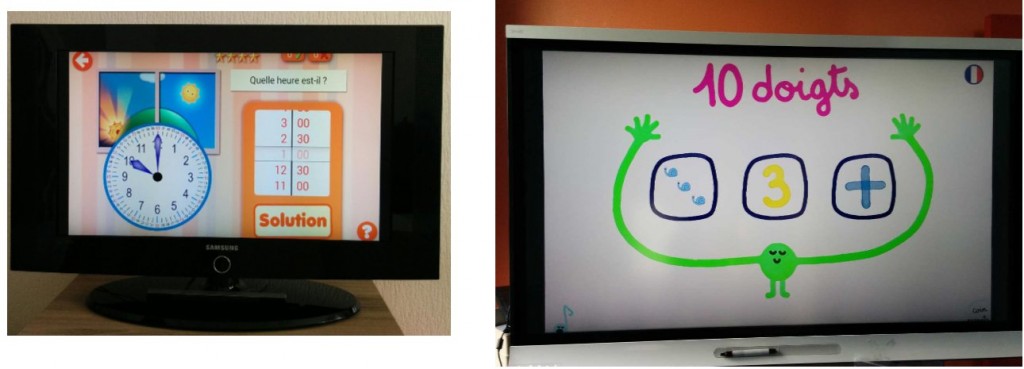
Il faut aussi pouvoir la brancher à une prise usb car c’est ainsi qu’elle est alimentée, à défaut un adaptateur (votre chargeur de téléphone ou tablette peut convenir) pour brancher au secteur (attention le câble est court, c’est quand même un point faible).
Ensuite on saisit la super tablette (oups, autre point faible ce système semble ne pas fonctionner si vous avez une version Android inférieure à 4.2) pour ma part la Samsung Galaxy Tab 4, version Android 4.4.2 (on trouve cette info dans : Paramètres/ À propos de l’appareil) puis dans la zone de notifications, on touche Screen Mirroring (pas besoin de télécharger l’appli recommandée dans la notice).
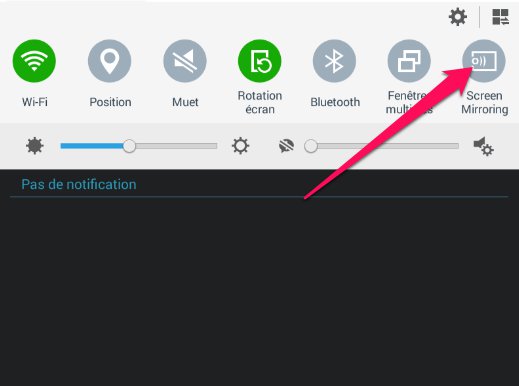 Ça fonctionne aussi avec un smartphone, sur le mien il faut appuyer sur « Caster l’écran ».
Ça fonctionne aussi avec un smartphone, sur le mien il faut appuyer sur « Caster l’écran ».
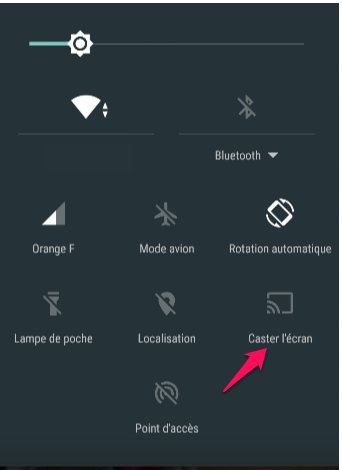
La tablette cherche un peu
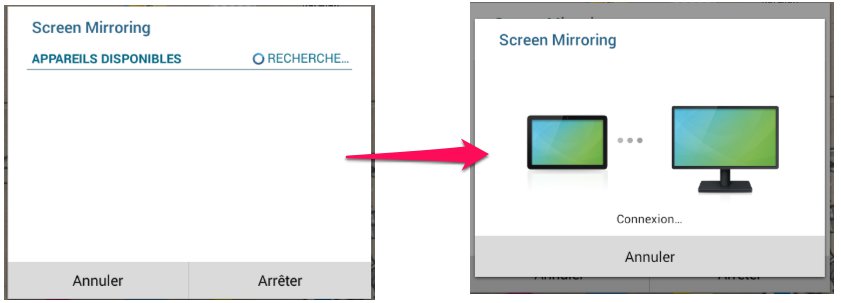
et là, bonheur, ce qui est affiché sur l’écran de votre tablette apparait sur votre écran géant
😉
Ouais… sympa… elle a encore trouvé un nouveau jouet quoi …
NON !!! Voici tout plein d’idées d’utilisation en classe (car c’est bien ce qui nous intéresse sur ce blog, non ?)
– avec l’application Etigliss, les élèves peuvent désormais afficher leurs productions sur « l’écran » ce qui permet ainsi d’engager un dialogue avec les autres élèves sur le travail effectué,
– on peut aussi afficher les productions des élèves (car rappelons que l’affichage est quasi immédiat pas besoin de bidouillage ! ) : se questionner sur une dictée, échanger sur la pertinence d’une illustration de poésie (au moins l’image est suffisamment grande pour être vue de tous) ou encore annoter avec l’application ExplainEverything
– si vous n’avez pas de PC en classe, vous pouvez diffuser ce qui apparait sur l’écran de votre smartphone : une recherche sur le net (« maîtresse, c’est quoi un artichaut ? » ), votre TimeLine de twittclasse …
– et puis il y a quand même des applis sympas qui n’ont pas d’équivalence sur PC ou qu’il est difficile de recréer.
Je pense à l’appli « 10 doigts » !
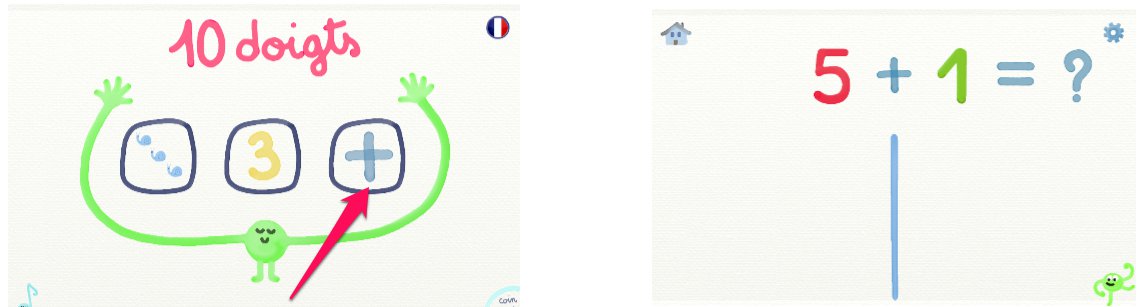
Pour l’activité sur les additions, il suffit de donner aux élèves une photocopie avec l’interface de l’appli (que l’on peut mettre dans une pochette plastique pour pouvoir écrire dessus à l’infini) ensuite lors de l’affichage sur le TNI les élèves complètent leur fiche et celui qui est sur la tablette montre la « bonne » réponse, personnellement j’adore !
Bien sûr, je suis certaine que vous trouverez tout plein d’autres idées d’utilisation en classe !
Pour finir, un grand merci à @okkin_29 qui m’a accompagnée lors du tout premier branchement de la clé et qui a aussi partagé les usages qu’il en fait dans sa classe 

